Ko končate urejanje diagrama v storitvi Visio za splet, ga običajno želite natisniti.
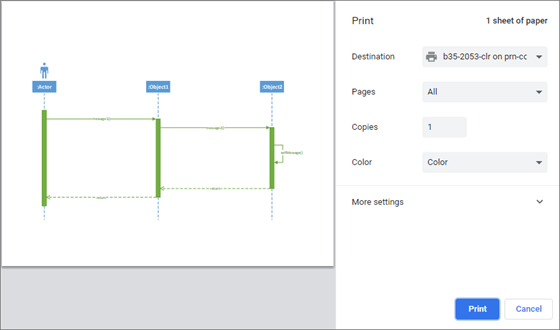
Pomembno: Za tiskanje in izvoz diagrama v Visio za splet potrebujete licenco za urejanje. Če želite več informacij, se obrnite na skrbnika storitve Microsoft 365.
Tiskanje diagrama
Diagram lahko natisnete neposredno v Visio za splet.
-
Odprite diagram za urejanje.
-
Pritisnite Ctrl+P ali pa izberite Datoteka , >Natisni > Tiskanje.
-
V oknu Natisni izberite želene možnosti. Morda boste želeli prilagoditi velikost, usmerjenost ali število listov.
-
Če si želite ogledati več možnosti, ki jih lahko nastavite, na primer prilagajanje merila ali kakovosti tiskanja, lahko izberete več nastavitev (blizu dna podokna).
Namig: Če se diagram ne natisne pravilno, izberite Odpri natisljiv PDF dokumenta.
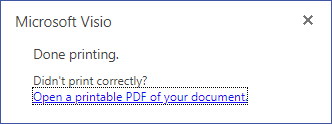
Izvoz diagrama v obliki datoteke PDF
Druga možnost je, da izvozite diagram v datoteko PDF in ga nato natisnete z namizja.
-
Odprite diagram za urejanje.
-
Izberite Datoteka > Shrani kot > Prenesi kot PDF.
-
V pregledovalniku ali bralniku za Adobe izberite Natisni datoteko ali pritisnite Ctrl+P.
Če želite več informacij o programski opremi za PDF, glejte Bralnik datotek PDF, pregledovalnik datotek PDF.
-
V pogovornem oknu Tiskanje izberite želene možnosti. Prilagodite lahko na primer velikost, usmerjenost ali število listov. Če želite več informacij, izberite Pomoč.
Delo s območji tiskanja v diagramu
Če je diagram na strani večji od 81/2×11 palcev, so različna območja velikosti črk ločena s pikčastimi mejami na platnu. Te pikčaste črte označujejo trenutno območje tiskanja za diagram:

Morda boste želeli premakniti oblike alispremeniti velikost oblik, če želite dodati ali odstraniti območja tiskanja.
Če želite skriti pikčaste meje:
-
Na traku pojdite na zavihek Pogled in počistite polje Prelomi strani.
Glejte tudi
Uporaba Pregledovalnik za Visio za ogled ali tiskanje risb










